🚀 究極のガイド: Windows 11 DirectAccess 接続エラーを数分で修正します!

Windows 11のDirectAccess接続エラーでお困りですか?実証済みのステップバイステップの解決策で、シームレスなVPNアクセスを復元し、生産性を向上しましょう。技術的な専門知識は必要ありません!
Windows Search を使ってコンピューター上のファイルを探すのにうんざりしていませんか?Windows Search は大きく進歩しましたが、いくつか残念な機能があります。インデックス作成の原理に基づいて動作し、新しいファイルをコンピューターにコピーするたびにインデックスが作成されます。ファイルがインデックス化されていない場合、見つけることはできません。また、ユーザーが検索を実行すると、Windows はまずインデックス全体をスキャンしてから結果を表示しますが、インデックスが大きい場合はこのスキャンに時間がかかることがあります。
Super Finder XTは、高速かつ強力なWindows用無料検索ツールです。シンプルモード(初心者向け)とアドバンスモード(上級者向け)の2つのモードがあります。アドバンスモードのメインウィンドウには、テキスト(テキスト、Unicode、16進数)の検索オプション、指定した拡張子やファイル/フォルダ名を除外するオプション、その他便利なオプションが用意されています。
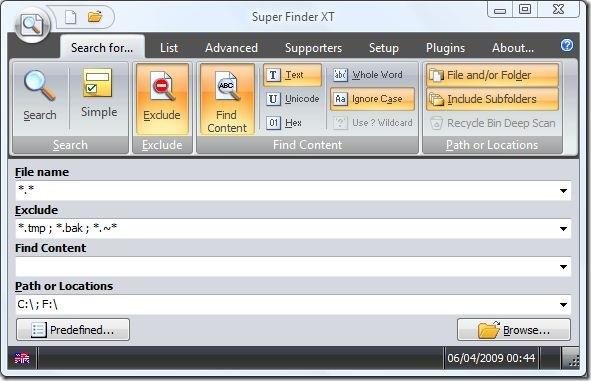
詳細オプションを使用すると、任意の2つのファイルサイズ、または作成日、アクセス日、変更日などの指定した日付の間でファイルを検索できます。また、隠しファイル、システムファイル、圧縮ファイル、暗号化ファイルなどの属性リストも表示されます。これらの詳細オプションは、検索の速度と品質に直接影響します。
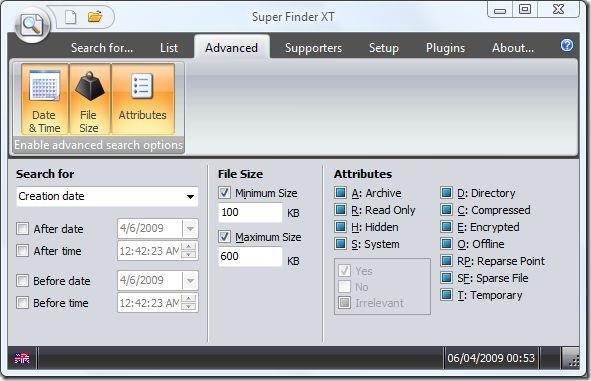
すべての設定を保存するオプションがあり、後で再利用できます。テーマの変更、プラグインの追加/削除など、様々な操作が可能です。Windows XP、2003、Vista、Windows 7で動作します。32ビット版と64ビット版の両方に対応しています。ぜひお試しください!
Windows 11のDirectAccess接続エラーでお困りですか?実証済みのステップバイステップの解決策で、シームレスなVPNアクセスを復元し、生産性を向上しましょう。技術的な専門知識は必要ありません!
Windows 11 の Windows Hello PIN リセットエラーでお困りですか? 実証済みのトラブルシューティング手順で、迅速に問題を解決し、ストレスなく安全なログインを取り戻しましょう。スムーズな Windows エクスペリエンスを実現するための最新のヒントも掲載しています。
Windows 11のキャプチャカードで60FPSで信号が出ないという問題でお困りですか?スムーズな60FPSのストリーミングと録画を復元するための実証済みの解決策をご紹介します。シームレスなゲームキャプチャを実現するためのステップバイステップのソリューションです。
Windows 11 のパフォーマンス低下にお悩みですか?Ultimate Performance Plan のステップバイステップの修正方法で、驚異的なスピードを取り戻し、PC を簡単に最適化できます。最新の 2026 ビルドに更新されています。
Windows 11のセーフモードでネットワークエラーが発生して困っていませんか? 実証済みの手順で、迅速に問題を解決し、インターネットアクセスを復旧して、PCをスムーズに動作させることができます。技術的なスキルは必要ありません!
Windows 11 の Cmd.exe でテキストがぼやけたり大きすぎたりして困っていませんか? 簡単な調整から高度なレジストリ編集まで、テキストのスケーリングの不具合に対する実証済みの修正方法を見つけて、鮮明なコマンド ライン表示を実現しましょう。
Windows 11でpagefile.sysの使用率が高くて困っていませんか?メモリリークを修正し、仮想メモリを最適化し、データ損失なしでパフォーマンスを向上させるための、実証済みのトラブルシューティング手順をご紹介します。すべてのユーザー向けの簡単なステップバイステップガイドです。
Windows 11の「検索インデックス作成が一時停止されました」というエラーでお困りですか?高速で信頼性の高い検索機能を復元するための、実証済みの解決策をご紹介します。2026年の更新に関するヒントをまとめたステップバイステップガイド。今すぐPCを正常な状態に戻しましょう!
Windows 11のファイルエクスプローラーにNASドライブが表示されずお困りですか?このステップバイステップのトラブルシューティングガイドでは、よくある原因と実証済みの解決策を解説し、ネットワークストレージを迅速にオンラインに戻すお手伝いをします。技術的な専門知識は必要ありません!
Windows 11でWallpaper Engineがクラッシュして困っていませんか?ドライバーのアップデートからクリーンな再インストールまで、実績のあるトラブルシューティング手順で、ダイナミック壁紙を再びスムーズに表示できるようになりました。迅速かつ効果的な解決策も満載です!







